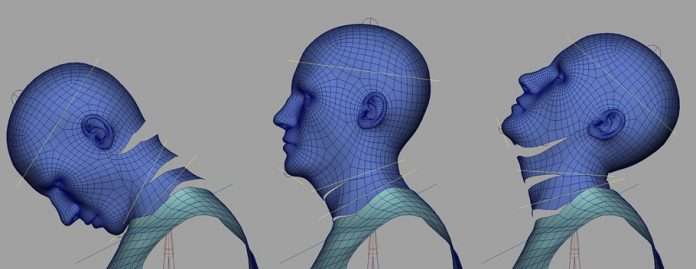У третій частині уроку з риггу Джахрул Амін сосредочится на створення рігга для шиї та голови.

Тут можна знайти матеріали за риггу, які використовуються в даному уроці.
Я продовжую серію уроків, присвячених риггу. В цей раз ми навчимося створювати рігг голови і шиї. Шия складається з 7 хребців, але ми зробимо з неї так само, як чинили з хребцями грудях і попереку – спростимо, щоб полегшити роботу аніматора. Зазвичай я створюю аніматор 2 контролера для шиї: один біля основи шиї, другий між основою і першим шийним хребцем, там, де спина сходиться з черепом. Такий рігг досить гнучкий, однак, вільно експериментуйте, оскільки ніщо в уроці не є неписаним правилом, тому, якщо вам потрібен менший або більший контроль над геометрією, вносите в рігг будь-які зміни.
httpv://vimeo.com/86893164
Додамо джоинты для голови, щелепи і очей, рухаючись в напрямку від шиї, а також налаштуємо для них контролери. Для голови, щелепи і шиї буде використовуватися форвардна кінематика, або FK, ми також додамо в рігг перемикачі. Перемикачі дозволять аніматор вирішувати яка частина тіла буде провідною, а яка веденої. Наприклад, чи має голова управлятися шиєю або торсом чи ні. З допомогою цих перемикачів можна домогтися цікавих, а іноді і дивних результатів. Ви зрозумієте, про що я, коли ми додамо цей перемикач очам.
Перед тим як рухатися далі, хочу дещо пояснити, про що забув написати в попередньому уроці. Вісь Х управляє розтягуванням/стисненням джоинтов. Таким чином, довжину джоинтов будуть визначати переміщення по осі Y, а не Х.
Отже, почнемо.
Створення джоинтов голови, шиї і щелепи
У вікні бічній проекції перейдіть Skeleton > Joint Tool. Ми збираємося прив’язати ланцюжок шийних хребців до існуючого «хребта». Для цього затисніть V (прив’язка до точки) і натисніть поряд з останнім джоинтом спини, але не на ньому. Тепер, коли перший джоінт створений, відпустимо V, і створимо джоінт посередині шиї, а потім біля основи голови. Затисніть Shift, не виходячи з інструменту, і створіть останній джоінт на маківці. Перейменуйте джоинты починаючи з root наступним чином: neckA_jnt, neckB_jnt, head_jnt і headEnd_jnt. Тепер потрібно налаштувати орієнтацію осей, щоб шия згиналася при переміщенні джоинтов уздовж позитивної Х. Для цього виберіть neckA_jnt і перейдіть Skeleton > Orient Joint Tool (Options). Встановіть Y Primary Axis, Secondary Axis X , а Secondary Axis World Orientation X. Натисніть Apply, щоб подивитися, що вийшло.
Прийшла черга джоинта щелепи. Відкрийте бічну проекцію і створити ланцюжок з трьох джоинтов, перший джоінт повинен бути за вухом, другий в кутку щелепи, третій на підборідді. Ми можемо створити ланцюжок з двох джоинтов, що починається за вухом і закінчується на підборідді. Але для зручності я додаю третій джоінт. Перейменуйте джоинты наступним чином: jawA_Jnt, jawB_jnt і jawEnd_jnt. Виберіть jawA_jnt і перейдіть Skeleton > Orient Joint Tool. Налаштування залишаються тими ж. Потім припарентите jawA_jnt до head_jnt.
Перейдемо до контролерів очей. Очні яблука знаходяться трохи не по центру. Для того щоб спростити налаштування контролерів очей, я вирішив поставити їх на місце, повращав геометрію Y. Потім, вибравши очні яблука, виконайте Modify > Freeze Transforms. Тепер створіть сферу, покрутіть її, отмасштабируйте і перемістіть на місце існуючих очних яблук. Це буде проксі-геометрія, яка також допоможе позиціонувати джоинты. Перейменуйте створену сферу в l_eyeball_proxy. Відкрийте Attribute Editor і в лівій вкладці перейдіть Display і увімкніть відображення Display Handle. Тепер ми можемо скористатися Display Handle, щоб прив’язати геометрію ззовні. Тому активуйте Joint Tool, затисніть V, щоб активувати прив’язку по точці, і створіть джоінт, що починається від центру очі. Перейменуйте джоинты наступним чином: l_eye_jnt і l_eyeEnd_jnt. Сдублируйте l_eyeball_proxy і l_eye_jnt і вбийте мінус значення атрибута переміщення по Х. Це створить правий проксі-око. Перейменуйте префікс l_ в r_. Виберіть l_eye_jnt і r_ eye_jnt і перейдіть в налаштування інструменту Skeleton > Orient Joint Tool. Увімкніть галочку Orient Joint to World і натисніть кнопку Apply (на відео я роблю це пізніше, в кроці 4). Припарентите l_eye_jnt і r_ eye_jnt до head_jnt.
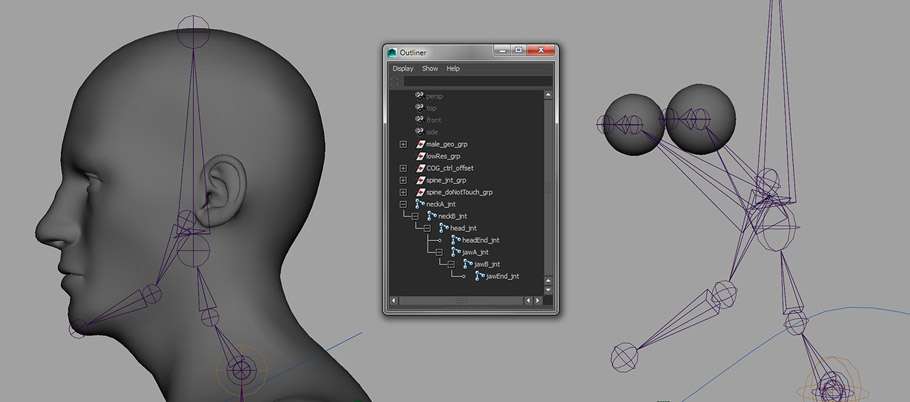
Створення джоинтов для голови, шиї і щелепи
Створення лоупольного меша
Далі необхідно «полегшити» меш і припарентить його до відповідних джоинтам. Це робиться за тим же принципом, що і в уроці по торсу, тому ми не будемо його ретельно розглядати в цьому уроці. Однак хочу зазначити, що я видалив внутрішню частину ока і порожнину рота, щоб максимально полегшити рігг. Крім цього, не забудьте перейменувати лоупольный меш по тому ж принципу, який ми використовували при ригге торсу. Також можна припарентить по парі сфер під кожен джоинтом очей. Переконайтеся, що вони правильно перейменовані.
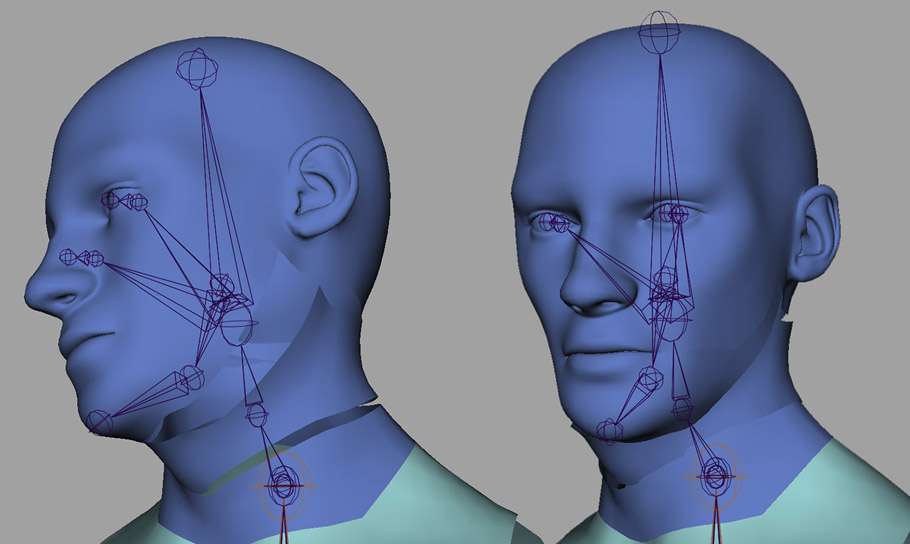
Створення лоупольного меша голови і припаренчивание його до відповідних джоинтам
Створення контролерів шиї та голови
Далі додамо контролери для голови, шиї і щелепи. Виберіть neckA_jnt, neckB_jnt, head_jnt, jawA_jnt і відкрити скрипт createControls.py в Script Editor. Останній рядок повинна бути такою:
cmds.orientConstraint(ctrl, s, mo=0)
Запустіть скрипт.
Тепер створимо ієрархію контролерів. Виберіть jawA_ctrl_offset і припарентите його до under head_ctrl. Далі припарентите head_ctrl_offset до neckB_ctrl, потім neckA_ctrl_offset до neckA_ctrl_offset. У завершенні приконстрейните з допомогою point constrain neckA_jnt до neckA_ctrl, далі припарентите neckA_ctrl_offset до chest_IK_ctrl.
Для редагування форми контролерів перейдіть в режим компонентів, натиснувши F8. Виберіть CV контролерів, отмасштабируйте і перемістіть їх відповідним чином. Наведемо в сцені порядок: виберіть neckA_jnt натисніть Ctrl+G і перейменувати групу в head_jnt_grp. Виберіть head_jnt_grp, так і spine_jnt_grp і знову натисніть Ctrl+G. Отриману групу перейменуйте в torso_jnt_grp.
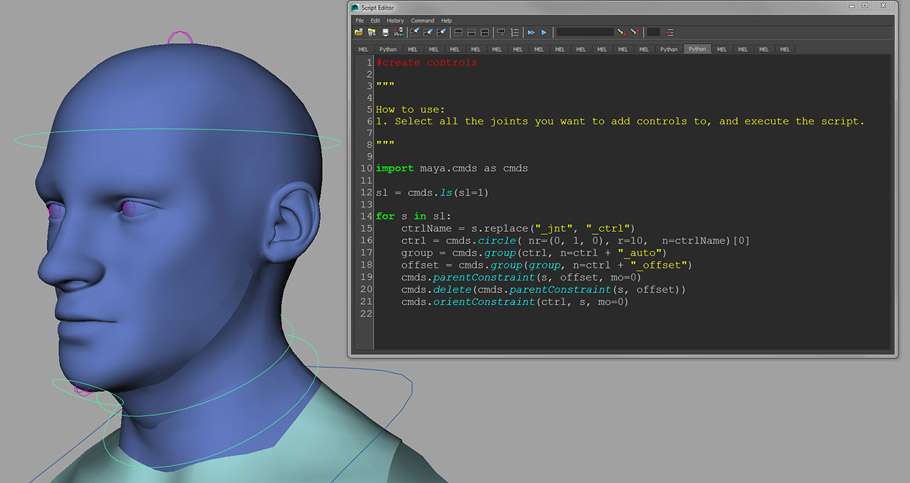
Створення контролерів для голови, шиї і щелепи
Створення контролерів для очей
Для контролерів очей ми створимо локатор довільної форми. Для цього перейдіть в бічну проекцію і відкрийте інструмент CV Curve Tool з Curve degree встановленим як 1 Linear. Увімкніть прив’язку по сітці, затиснувши Х, і намалюйте хрестик. Не виходячи з інструменту, відкрийте вид зверху і створіть ще 2 контрольні точки, щоб крива більше схожа на локатор. Перейменуйте криву в l_eye_ctrl і двічі натисніть CTRL+G. Верхню групу перейменуйте в l_eye_ctrl_offset, нижню у l_eye_ctrl_auto.
Для позиціонування контролера виберіть l_eye_ctrl_offset і припарентите його до l_eye_ctrl_auto. Після того, як контролер займе потрібне місце, обнулите значення атрибутів переміщення і групи оффсета і отпарентите його від джоинта. Потім посуньте оффсет по осі Z, щоб помістити його перед персонажем. Виберіть l_eye_ctrl_offset і натисніть Ctrl+D, щоб сдублировать його. Замініть префікс l_ на r_ для контролера і нод груп і вбийте мінус графа значення переміщень по Х.
Створимо контролер, який буде керувати контролерами очей. Перейдіть у фронтальну проекцію і виберіть CV Curve Tool, щоб створити криву у вигляді квадрата. Назвіть її eyes_ctrl і двічі натисніть Ctrl+G, щоб створити ієрархію контролерів. Верхню групу назвіть eyes_ctrl_offset, нижню eyes_ctrl_auto. Виберіть контролери по черзі l _eye_ctrl, r_eye_ctrl і eyes_ctrl_offset. Виконайте Point Constraint, і ієрархія займе потрібне місце. Видаліть ноду PointConstraint, яка знаходиться нижче eyes_ctrl_offset. Змініть форму контролера eyes_ctrl в режимі роботи з компонентами. Потім припарентите l_eye_ctrl_offset і r_eye_ctrl_offset до eyes_ctrl.
У завершенні налаштуємо констрейны очей. Виберіть l_eye_ctrl, з shift’ом виберіть l_eye_jnt і виконайте Constraints > Aim (Options). Встановіть Aim Vector 0, 0, 1 і натисніть кнопку Apply. Виконайте те ж саме з правим оком, і персонаж почне дивитися по сторонах.
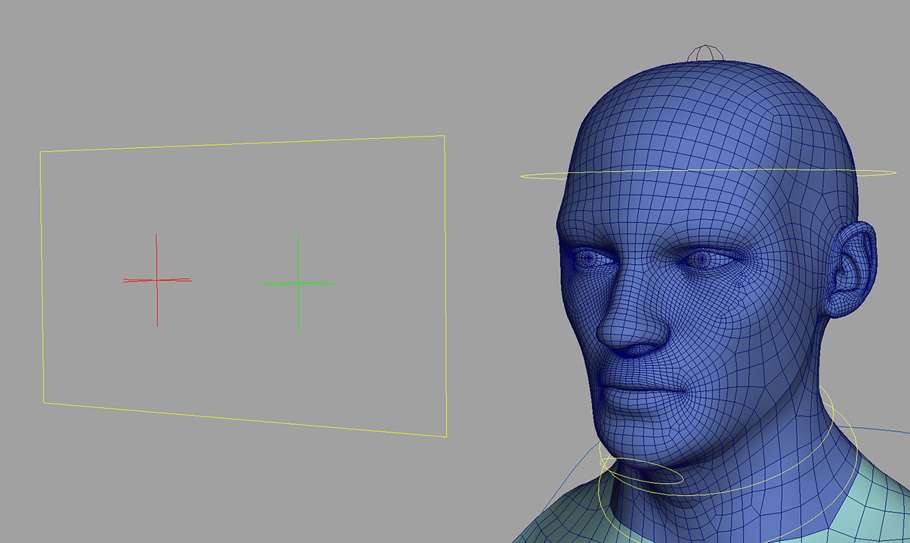
Контролери очей на своїх місцях
Налаштування простору для проходження очі
Почнемо з створення 2х локаторів, які потім перейменуйте в eyesHeadFollow_low і eyesWorldFollow_loc. Виберіть обидва локатора і припарентите їх до eyes_ctrl. Обнулите значення атрибутів переміщення і отпарентите їх. Далі припарентите eyesHeadFollow_loc до head_ctrl, локатор eyesWorldFollow_loc залиште як є. Виберіть по черзі eyesHeadFollow_loc, eyesWorldFollow_loc, eyes_ctrl_auto і виконайте команду Constrain > Parent.
Далі ми додамо атрибут до контролера eyes_ctrl, що дозволить при необхідності настроїти, кого буде «слухатися» локатор: контролера голови або world. Виберіть eyes_Ctrl і перейдіть Modify > Add Attribute. Привласніть йому довге ім’я (Long name) eyesFollow, тип даних Data Type встановіть Enum. Нижче Enum Names, виділіть Green і встановіть New name як Head, потім виділіть Blue і виберіть New name World. Натисніть Add. Перейдіть Animate > Set Driven Key > Set. Виберіть eyes_ctrl і натисніть Load Driver в вікні Set Driven Key. Потім виділіть ноду parentConstraint нижче контролера eyes_ctrl_auto і натисніть Load Driven. Встановіть атрибут eyesFollow як Head вище eyes_ctrl і встановіть Eyes Head Follow Loc W0 1, а Eyes World Follow Loc W1 0 для parentConstraint. Виберіть атрибут eyesFollow в правій верхній частині вікна Set Driven Key і ваги констрейна в нижній частині вікна натисніть Key. Тепер встановіть для eyesFollow режим World, змініть значення ваг на протилежні в ноді parentConstraint і натисніть Key ще раз у вікні Set Driven Key. Таким чином, контролер очей eyes_ctrl буде слідувати або не слідувати за контролером голови.
Потім виберіть eyesWorldFollow_loc натисніть Ctrl+G і перейменуйте отриману групу як worldFollow_loc_grp. У завершенні виділіть eyesWorldFollow_loc, так і eyesHeadFollow_loc і натисніть Ctrl+H, щоб приховати їх.
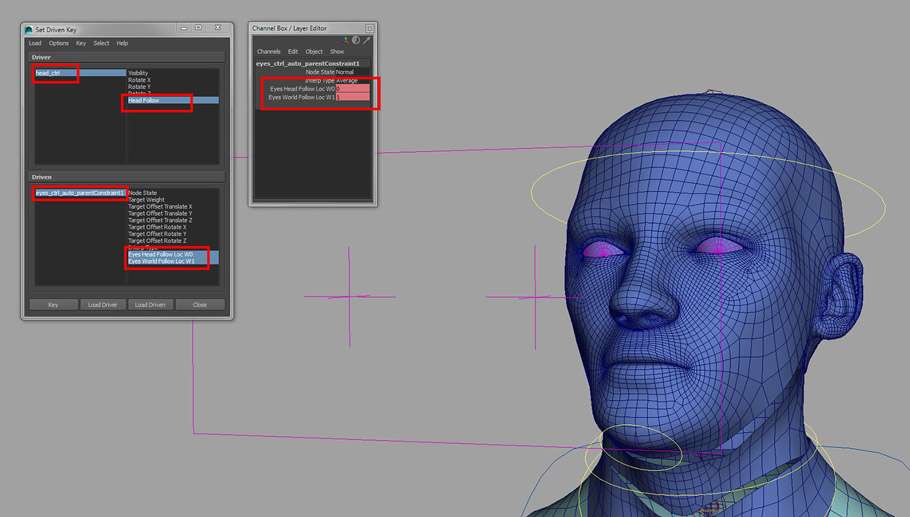
Використання вікна Driven Key для налаштування контролера очей, який буде слідувати або не слідувати за контролером голови
Створення перемикача простору для голови
Створіть 4 локатора і перейменуйте їх наступним чином: headNeckFollow_loc, headTorsoFollow_loc, headCOGFollow_loc і headWorldFollow_loc. Припарентите всі 4 локатора до контролера head_ctrl, обнулите значення атрибутів переміщення та натисніть Shift+P, щоб отпарентить їх.
Потім виберіть локатори в наступному порядку headNeckFollow_loc, headTorsoFollow_loc, headCOGFollow_loc, headWorldFollow_loc і head_ctrl_auto і виконайте команду Constrain > Orient. Виберіть head_ctrl і виконайте команду Modify > Add Attribute. Перейменуйте контролер в headFollow, тип атрибута встановіть Enum і додайте 4 Enum-імені: neck, torso, COG і world.
Відкрийте вікно Set Driven Key і завантажте контролер head_ctrl як Driver, а ноду orientConstraint як Driven. Встановіть Enum у відповідні режими та вимкніть всі, крім терезів констрейна. У завершенні натисніть key і повторіть операцію для інших локаторів.
Після створення Driven Keys припарентите локатори до відповідних контролерам: headNeckFollow_loc до neckB_ctrl; headTorsoFollow_loc до chest_IK_ctrl; headCOGFollow_loc до COG_ctrl і headWorldFollow_loc до worldFollow_loc_grp. Потім приховайте всі локатори, натиснувши Ctrl+H.
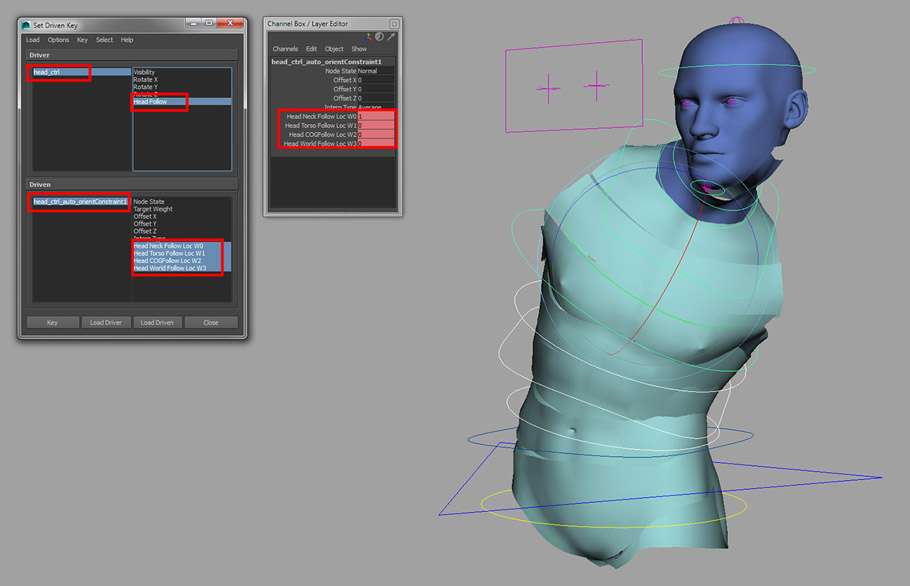
Створення перемикача простору для голови
Наведення порядку в сцені
Почнемо з того, що залочем і сховаємо атрибути, які аніматор не буде ключевать. Виберіть neckA_ctrl, neckB_ctrl, head_ctrl і jaw_ctrl, виділіть всі канали переміщення і масштабування в Channel Box. Затисніть RMB і виберіть Lock and Hide Selected. Виберіть eyes_ctrl, l_eye_ctrl і r_eye_ctrl, виконайте команду Lock and Hide всіх каналів масштабування.
При бажанні ви можете розфарбувати контролери у відповідні кольори, включивши галочку Enable Overrides і скориставшись повзунком Color, який знаходиться Display > Drawing Overrides в Attribute Editor. Тададам! Ви створили рігг шиї і голови. Наступного разу ми створимо рігг для плеча і руки. Вдалих вам риггов!
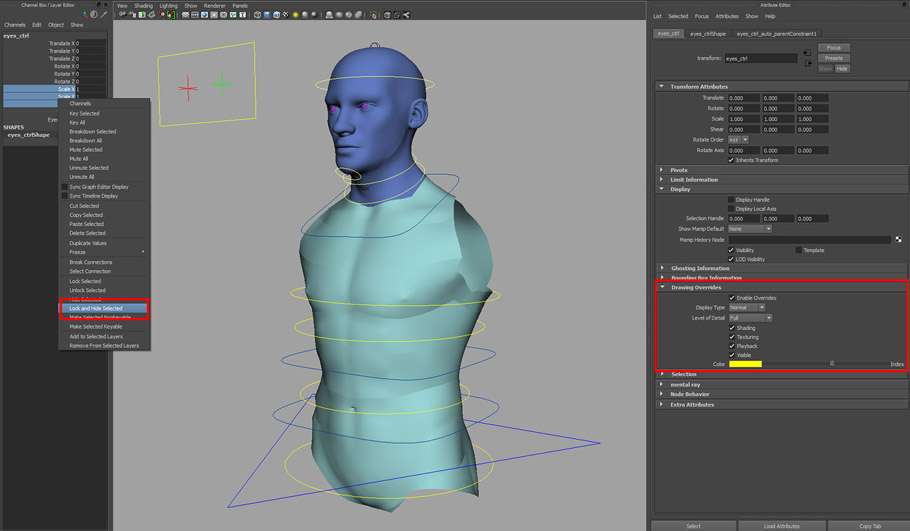
Для зручності аніматора контролери необхідно розфарбувати, а непотрібні атрибути приховати і залочить
httpv://vimeo.com/86893164
Відео від Джахрул Аміна по створенню рігга шиї та голови
Порада дня:
По мірі створення риггов намагайтеся отримувати відгуки аніматорів. І, оскільки, ми створюємо рігг людини поетапно, цілком можливо скидати ці етапи знайомому аніматор зі словами: «Поюзай цей рігг спини і скажи мені, що ти про нього думаєш». Чим раніше ви почнете взаємодіяти з аніматорами, тим швидше ви відчуєте свій прогрес.
Попередні уроки від Джахрул Аміна:
Рігг в Maya: Введення в рігг людського торсу
Введення в рігг
Журналіст: Альона